Услугата не може да бъде стартирана, грешка 0x80070422 в Windows Defender
Когато става въпрос за защита на моя Windows 11/10 , без съмнение бих избрал Windows Defender за тази цел. Предлагам ви също да го използвате като основен пакет за защита, за да избегнете потенциални антивирусни грешки на трети страни. Когато използвате антивирусна програма на трети страни, те вероятно повредят записите на Windows Defender и след като ги премахнете, може да срещнете проблеми при използването на Windows Defender .
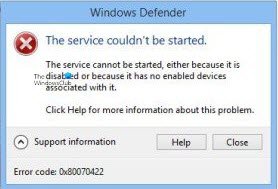
Днес се сблъскахме с друг проблем, докато включвахме Windows Defender . Както можете да видите на изображението, подканата за грешка посочва, че услугата Windows Defender не работи.
Грешка 0x80070422 – Услугата не може да бъде стартирана
Първото нещо, което трябва да направите, е да отворите Services Manager и да проверите дали услугата Windows Defender е настроена на Automatic и Started . Ако не е, вижте дали можете да го стартирате. Като алтернатива може да откриете, че услугата Windows Defender е неактивна в Services Manager. Ако сте жертва на този проблем, ще откриете, че това вероятно се дължи на някаква повреда в системния регистър. Това може да бъде поправено с селективни стъпки, описани по-долу, съгласно направените тук(here) предложения .
1. Натиснете комбинацията Windows Key + RRegedt32.exe в диалоговия прозорец Run и натиснете (Run)Enter , за да отворите редактора на системния регистър(Registry Editor) .
2. Придвижете се до следното местоположение:
HKEY_LOCAL_MACHINE\SYSTEM\CurrentControlSet\Services\WinDefend

3. Първо, поемете пълна собственост върху(take full ownership) ключа WinDefend . След като поемете собствеността, в десния панел на това местоположение потърсете DWORD с име Старт(Start) . Тъй като сте изправени пред проблема, данните(Value data) за стойността трябва да са 4 и по подразбиране данните за стойността(Value data) трябва да останат 2 . Разликите в данните за стойността(Value data) доведоха до това. Така че, за да го поправите, щракнете двукратно върху същия DWORD , за да получите това:

4. В полето по-горе заменете данните за стойността (Value data)от 4 на 2( from 4 to 2) . Щракнете върху OK . Можете да затворите редактора на системния регистър(Registry Editor) сега и да опитате да активирате защитата на Windows Defender . Вече трябва да работи добре.
Надявам се това да помогне!
Related posts
Поправете грешката на услугата не може да се стартира Windows Defender 0x80070422
Поправете Услугата за заплахи е спряла в Windows Defender
Активирайте и конфигурирайте защитата от Ransomware в Windows Defender
Как да изключите папка от сканирането на Windows Defender в Windows 11/10
Как да актуализирате Windows Defender ръчно в Windows 10
Актуализирайте Windows Defender, когато автоматичните актуализации са деактивирани
Поправете грешка при актуализация на Windows 10 0x80070422
Грешка 0x800106ba, приложението Windows Defender не успя да се инициализира
Услуга за отчитане на грешки на Microsoft Windows в Windows 11/10
Как да изчистите историята на защитата на Windows Defender в Windows 10
Конфигурирайте Microsoft Defender да сканира .zip .rar .cab файлове в Windows 11/10
Активирайте защитата на потенциално нежелани приложения в Windows 11/10
Поправка Не може да се включи Windows Defender
Деактивирайте Windows Defender за постоянно, като използвате Defender Control
Windows Defender няма да се изключи; Не може да се деактивира Windows Defender
Услугата на тази програма е спряна, 0x800106ba, в Windows Defender
Поправете грешка при изключение на системната услуга в Windows 10
Включете или изключете настройките за защита, базирани на репутацията, в Windows 11/10
Коригирайте кода за грешка при актуализацията на Windows 7 0x80070422
Какво е WDAGUtilityAccount в Windows 11/10? Трябва ли да го изтрия?
